
Jedno od pitanja koje mi se najviše nameće jest možemo li OS X El Capitan beta 1 koristiti kao glavni operativni sustav, a moj je odgovor uobičajen, najbolje je pričekati službenu verziju. Da, sada ćemo vidjeti kako instalirati OS X El Capitan beta na vrlo jednostavan način i bez programera na našem Macu, ali moj je savjet da, ako morate raditi s Macom, nemojte instalirati ovaj operativni sustav kao glavna zbog mogućih nekompatibilnosti koje možete pronaći, stvoriti novu particiju ili samo pričekati da se pokrene na definitivan način koji nije tako dug.
Ako čak i uz ovu osobnu preporuku da pričekamo službenu verziju želimo instalirati OS X El Capitan, najbolje je upotrijebiti starog poznanika: Proizvođač diskova x a 8 GB USB pohranjeno u Mac OS Plus (u časopisu). Prije svega je spremite sigurnosnu kopiju našeg Maca, bilo s Vremenskim strojem ili sa ili kako vam je draže, na taj ćemo način, ako imamo problem, uvijek imati sigurnosnu sigurnosnu kopiju.
Sljedeći korak je preuzmite OS X El Capitan, stvorite particiju na našem tvrdom disku ili upotrijebite vanjsku za izvođenje instalacije. Sada je vrijeme da slijedite uobičajene upute s ovim izvrsnim alatom koji smo vidjeli u prethodnim prilikama.
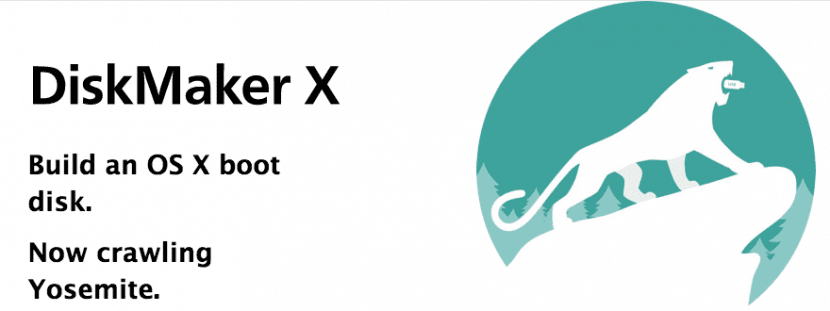
diskmakerx
Izradite instalacijski program vrlo jednostavno slijedeći korake.
Povezujemo se s Mac računalom USB ili 8 GB SD kartice za nastavak instalacije. Ovaj USB / SD trajno će se izbrisati, tako da je bolje da bude prazan kako biste kasnije izbjegli probleme. Pokrećemo DiskMaker y kliknite na opciju instalirajte OS X Yosemite (Ako nam je jasno da je El Capitan, ali se ne pojavljuje u DiskMakerxu) koji smo prethodno preuzeli na svoj Mac - u mapi aplikacija ili gdje god ga imamo - tada će od nas tražiti administratorsku lozinku, mi je unosimo i kliknite na dalje.
Sada moramo pričekati da postupak završi i ako malo utihne, to je normalno. Ni u kojem slučaju ne zatvorite program, odspojite USB / SD ili isključite računalo prije nego što završi. Kad završimo, možemo započeti postupak instalacije na našem stroju.
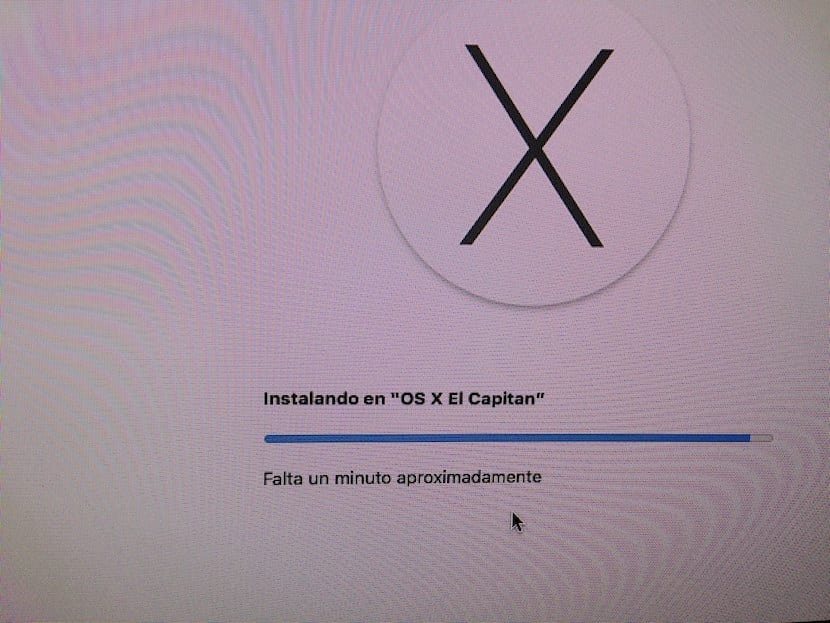
Instaliranje OS X El Capitan beta
Sada spojimo USB na Mac i isključimo naš Mac s povezanim USB / SD. Ponovo pokrećemo stroj pritiskom na tipku Alt tako da se pojavi izbornik Start, odabiremo USB memoriju, disk ili SD karticu gdje imamo OS X El Capitan instalacijski program i kliknite. Sada samo moramo slijediti korake instalacije na particiji ili disku koje želimo i započeti instalaciju OS X El Capian koracima koje oni naznačuju.
Bilo koja pitanja možete ostaviti u komentarima i mi ćemo ih pokušati riješiti, ali postupak je vrlo jednostavan.
Uživati!
Odakle preuzeti OSX El Capitan? Namjera mi je stvoriti virtualni stroj u Parallelsu i tamo ga instalirati.
Ako ćete testirati beta verziju novog OSX El Capitana - napravite particiju na disku koji se koristi ili to učinite na drugom disku .. ali nemojte ga koristiti kao nadogradnju na glavnom disku .. i nemojte koristiti svoj iCloud račun .. i to zato što će određene funkcije biti dostupne samo za iOS9 i Mac OS 10.11 .. i ako sada ažuriraju te stvari, više ih neće moći koristiti u Yosemiteu ili Mavericksu, ovisno o tome gdje se nalaze. primjer .. Bilješke da je to ono što moram vidjeti kao upozorenje u iOS9.
Nešto se slično dogodilo s iCloud Driveom ... sada dostupan samo za Yosemite i prije nego što ga je bilo moguće koristiti sa svim ostalim OSX-ima, ako ste ga ažurirali, više se ne može koristiti na Mac-ima s Mavericksom ili ranije.
Pozdrav, pokušao sam instalirati OS X El Capitan ispočetka, kad započnem instalaciju, traži moj Apple ID, stavio sam ga, ali nikad ne prepoznaje moju lozinku, nakon trećeg pokušaja Apple ga je blokirao i morao sam ga otključati s drugog računala, ali je i dalje isto. Pokušao sam instalirati i bez interneta, ali to mi ne dopušta. Znate li što se događa ??? Hvala na pomoći.
Bok Jonny, imaš li račun razvojnog programera? Ako nije, uopće vam ne treba Apple ID, potrebna je administratorska lozinka za Mac.
Već nam kažete
Htio sam završiti instalaciju, a prozor je zabijelio i pojavljuju se samo opcije "natrag" i "naprijed", pritisnem naprijed i ništa se ne događa, što mogu učiniti?
Moguće je da OS X koji ste instalirali sadrži neke pogreške. Najbolje je započeti od nule i s drugim instalatorom.
pozdravi
Bok
Imam ogroman problem, prošao sam sve korake i formatirao svoj Mac ... I kad je bilo vrijeme da ga isključim i ponovno uključim ... Pritiskom na Alt ... Disk koji sam stvorio na svom 8G USB-u me ne prepoznaje ... S Diskmakerom X ... Bilo kakvo rješenje?
Možete ponovo preuzeti OS X El Capitan, ali ovaj put iz službene verzije koja je već dostupna u Mac App Storeu s drugog Maca kolege / prijatelja ili isprobajte ovo, a to je preuzimanje OSX-a na mreži.
https://www.soydemac.com/como-volver-de-os-x-yosemite-os-x-mavericks/
Pozdrav i reci nam
Bok Jordi
Pokušao sam instalirati ios Capitan, ali traži me za Apple račun. Stavio sam svoj na njega i neće mi dopustiti da ga instaliram. Vrijedno je spomenuti da mac book air nije moj, već pripada klijentu, se ne sjeća svog računa, kako mogu učitati operativni sustav?